Come convertire WebM in MP4 e viceversa con i migliori strumenti di conversione
Non possiamo negare la necessità di convertire i file multimediali senza problemi. È diventato sempre più diffuso in questo panorama in evoluzione della creazione digitale. Una di queste trasformazioni comuni è la conversione tra i formati WebM e MP4, due tipi di file video ampiamente utilizzati. WebM e MP4 rappresentano scelte popolari con distinti vantaggi, in cui WebM è noto per la sua natura open source e la compressione di alta qualità. Nel frattempo, MP4 vanta un'ampia compatibilità tra dispositivi e piattaforme. Pertanto, per comprendere il significato di questo da WebM a MP4 o viceversa, abbiamo raccolto i migliori strumenti online e offline per fornirti le soluzioni più efficienti per le tue esigenze.
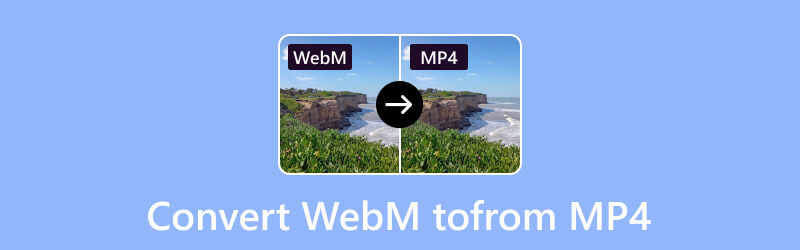
CONTENUTO DELLA PAGINA
Parte 1. WebM vs MP4: confronto
Scaviamo più a fondo per identificare questi due diversi formati multimediali. Cominciamo con WebM, un formato multimediale aperto e privo di royalty progettato per la distribuzione efficiente di contenuti video e audio sul web. Il progetto WebM ha sviluppato questo formato video, è sponsorizzato da Google e supporta un'ampia gamma di browser e applicazioni Web. Ecco perché il formato WebM è specificamente ottimizzato per l'utilizzo sul Web, offrendo una buona compressione e una riproduzione video di alta qualità.
MP4, d'altra parte, è un formato contenitore multimediale digitale ampiamente utilizzato o universale. È progettato per archiviare audio, video, sottotitoli e immagini fisse in un unico file. MP4 è un formato versatile noto per la sua efficienza nella compressione dei dati multimediali mantenendo una qualità relativamente elevata. Inoltre, è diventato il contenitore standard per una varietà di applicazioni, tra cui streaming, trasmissione e condivisione di contenuti multimediali su Internet.
Grafico comparativo
La tabella comparativa seguente è un fattore importante per comprendere l'importanza della conversione da MP4 a WebM o viceversa.
| Caratteristica | WebM | MP4 |
| Open Source | sì | No |
| Dimensione del file | Dimensioni del file più piccole rispetto a MP4. | Dimensioni del file leggermente più grandi rispetto a WebM. |
| Utilizzo | È comunemente usato per i contenuti basati sul web. | È ampiamente utilizzato per una varietà di scopi. |
| Licenza | Libero da usare | Libero da usare |
| Supporto per lo streaming | È limitato in alcuni ambienti di streaming. | È ampiamente supportato dai servizi di streaming. |
| Codec | Opus, Vorbis, VP8, VP9. | H.264, H.265, AAC. |
| Qualità | Alto | Alto |
| Compatibilità | Alcuni lettori multimediali lo supportano. | Quasi tutti i lettori multimediali lo supportano. |
Parte 2. I modi migliori per convertire WebM in MP4 offline
Modo 1. Convertitore video Vidmore
Vidmore Video Converter è un convertitore video eccezionale che va oltre le aspettative trasformando rapidamente qualsiasi file video nel formato desiderato. Supportando oltre 200 formati di input e output, questo convertitore da MP4 a WebM vanta un processo di conversione straordinariamente rapido, 50 volte più veloce rispetto agli strumenti standard. Caratterizzato da accelerazioni avanzate sia per l'hardware che per la GPU, questo strumento di conversione definitivo garantisce efficienza senza richiedere competenze tecniche avanzate. Inoltre, la sua interfaccia user-friendly è pensata per i principianti. Ciò che lo distingue è la sua capacità di conversione batch, che ti consente di convertire WebM in MP4 e viceversa contemporaneamente senza alcuna limitazione. Anche con molti file, questo straordinario convertitore mantiene la sua velocità di conversione ultraveloce!
Oltre alla sua funzione primaria di convertitore di prim'ordine, Vidmore offre un robusto toolbox con una serie di strumenti di modifica. All'interno di questa casella degli strumenti puoi migliorare, tagliare, rimuovere, ritagliare, unire e aggiungere filigrane. Quindi, esplora come questo fantastico convertitore di file trasforma perfettamente WebM in MP4 con i passaggi seguenti.
Passaggio 1. Installa il convertitore video Vidmore
Innanzitutto, devi installare questo convertitore video di qualsiasi tipo sul tuo computer. Puoi usare il Scarica pulsante qui sotto per avviare rapidamente l'installazione.
Passaggio 2. Importa i file WebM o MP4
Il prossimo è caricare tutti i video WebM o MP4 che desideri convertire. Per fare ciò, devi solo rilasciare i file al centro dell'area di lavoro. In alternativa, premi il Aggiungere i file scheda o trascina semplicemente i file al centro dell'interfaccia.
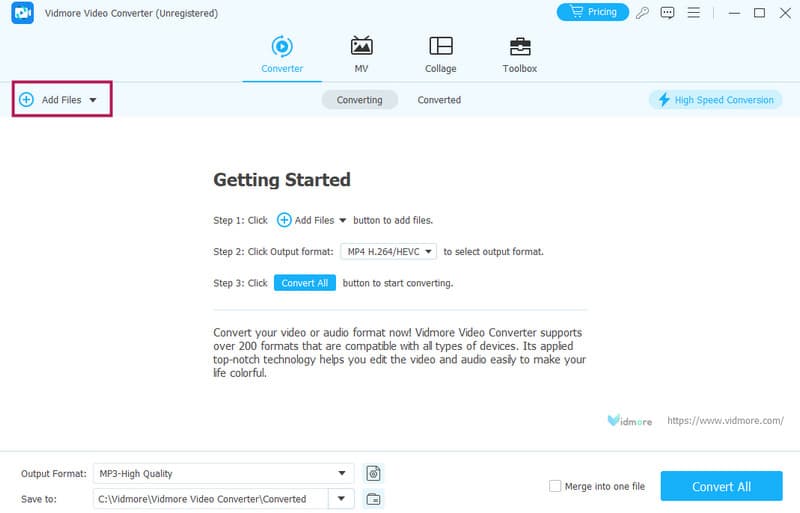
Passaggio 3. Scegli il formato di output
Dopo aver caricato i file, puoi passare il mouse sulla freccia del menu a discesa nel file impostazione del formato sezione. Quando viene visualizzata la nuova finestra, vai all'opzione Video, cerca il file MP4 o WebM formato, a seconda di quale sia necessario, e fai clic sul codificatore scelto.
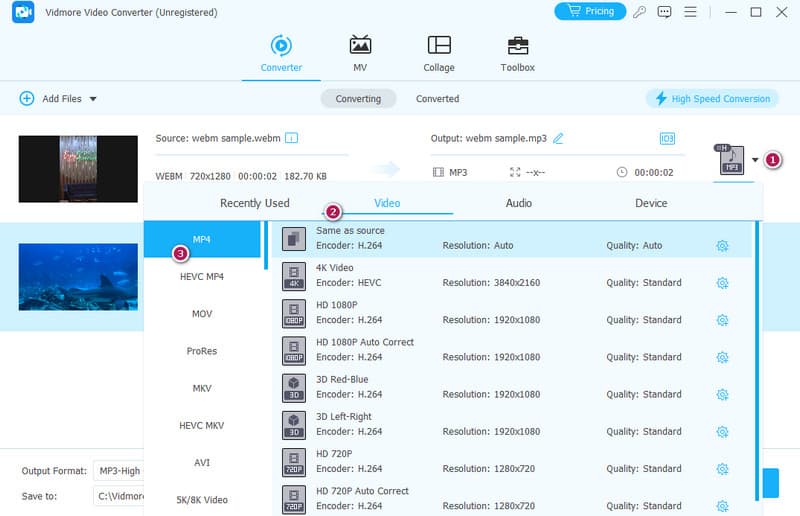
Passaggio 4. Cambia MP4 in WebM
Dopo aver impostato il formato di output, fare clic su Converti tutto pulsante. Facendo clic sul pulsante, verrà avviata la conversione ultraveloce.
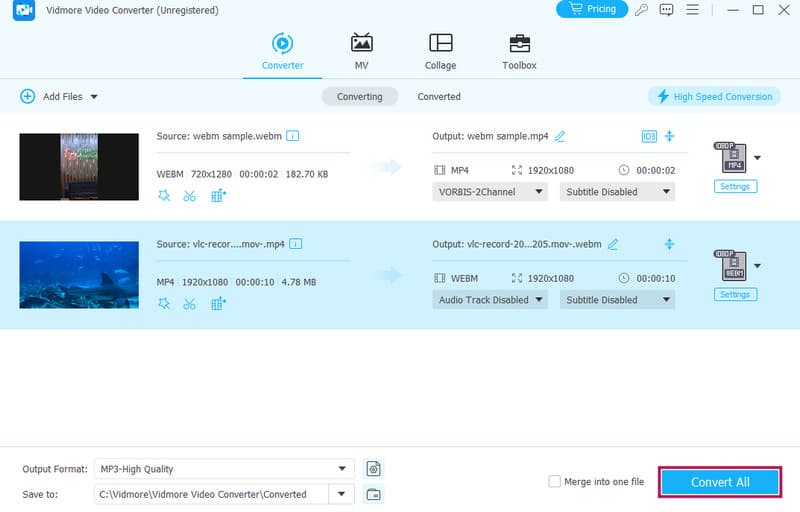
Professionisti
- Ha una velocità di conversione ultraveloce.
- Funziona su vari formati video.
- Puoi convertire file di massa in un unico processo.
- Offre una prova gratuita di 30 giorni.
Contro
- La conversione ultraveloce è nella versione a pagamento.
Modo 2. Freno a mano
Ecco un altro strumento di conversione versatile che puoi utilizzare anche su Windows, Mac e Linux. Una caratteristica degna di nota di HandBrake è la sua capacità di convertire video con efficienza e facilità. Garantisce una transizione graduale a MP4 o MKV, migliorando la compatibilità e l'accessibilità. Questa flessibilità lo rende una risorsa preziosa per le persone che desiderano adattare i propri file video a diversi dispositivi o piattaforme.
Inoltre, HandBrake non solo facilita il processo di conversione, ma offre anche una gamma di filtri video come scala di grigi, denoise, de-comb, deblock e altro. Per gli utenti con un forte background tecnico e un talento per le impostazioni dettagliate, HandBrake rappresenta una scelta eccellente per gli strumenti di conversione da WebM a MP4. Nonostante un'interfaccia potenzialmente intimidatoria per i principianti, gli utenti avanzati possono navigare in modo efficiente attraverso parametri complessi come livelli RF, kbps target, melodie dell'encoder e molto altro.
Passaggio 1. Installa il freno a mano
Installa il convertitore dopo averlo scaricato sul tuo computer. Una volta terminato, avvialo e procedi con il caricamento del file WebM. Come? Fare clic su Open Source e aggiungere il file.
Passaggio 2. Scegli MP4
Quando WebM è nell'interfaccia, fare clic sul pulsante Preimpostazioni. Quindi, per scegliere un formato di output MP4, fai clic su Generale opzione e seleziona la qualità che preferisci.
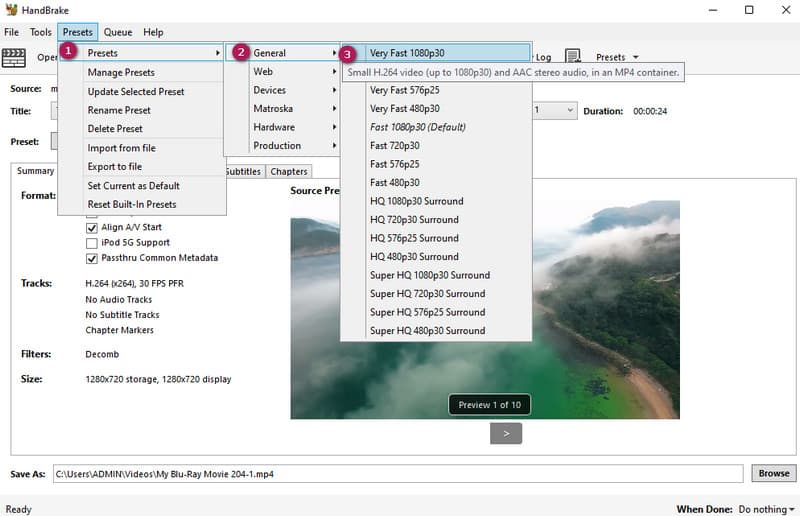
Passaggio 3. Converti il file
Successivamente, fai clic sul pulsante Sfoglia per impostare la cartella sulla destinazione preferita. Quindi, per avviare il processo di conversione, fare clic su Avvia Encode pulsante.
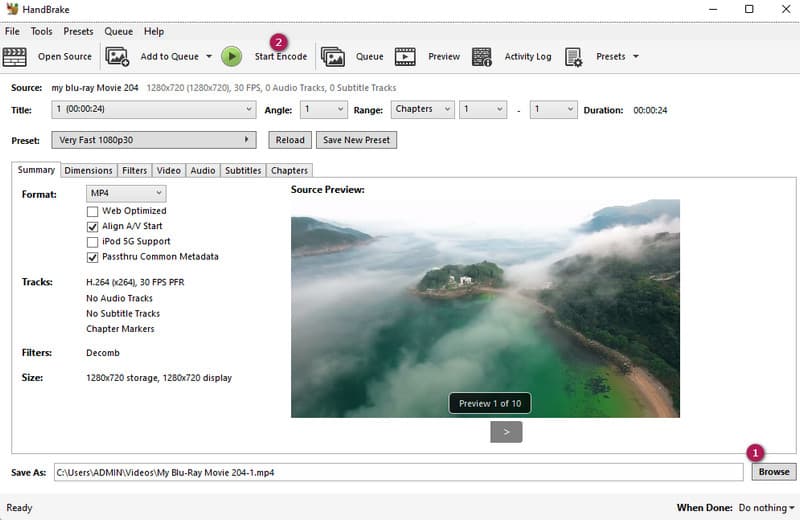
Professionisti
- Puoi usarlo gratuitamente.
- Viene fornito con opzioni di personalizzazione.
- È supportato da più piattaforme.
Contro
- Non è disponibile alcuna conversione batch.
- Viene fornito con una curva di apprendimento avanzata.
- Ha capacità di modifica limitate.
Modo 3. VLC
Infine, questo noto lettore multimediale, VLC, risulta essere un efficace convertitore video. Simile al precedente, VLC è un software gratuito e open source in grado di gestire un'ampia gamma di formati video e audio. Ciò significa che, che tu utilizzi Windows o Mac, VLC può essere uno strumento affidabile per la riproduzione e la conversione di contenuti multimediali. Tra i formati supportati ci sono WebM, MP4, MP3, OGG, TS, ASF e molti altri. Questa ampia compatibilità ti consente di convertire i file senza problemi in base alle tue esigenze specifiche.
Una caratteristica notevole di VLC è la sua capacità di lavorare su conversioni per diverse piattaforme, offrendoti la flessibilità necessaria per ottimizzare i tuoi contenuti multimediali. Inoltre, il processo di conversione dei video garantisce la compatibilità con il lettore multimediale che utilizzi. Questa versatilità rende VLC la scelta ideale per coloro che cercano una soluzione affidabile e facile da usare per le attività di conversione multimediale. Pertanto, per sapere come cambiare WebM in MP4 con VLC, è necessario consultare la guida seguente.
Passaggio 1. Avvia e importa t
Avvia VLC sul tuo PC, fai clic rapidamente su Media menu della scheda e scegliere il Converti / Salva opzione. Quindi, nella finestra pop-up, vai alla scheda Aggiungi e carica i file video WebM che devi convertire. Quindi, fai clic sul pulsante Converti/Salva in basso per procedere.
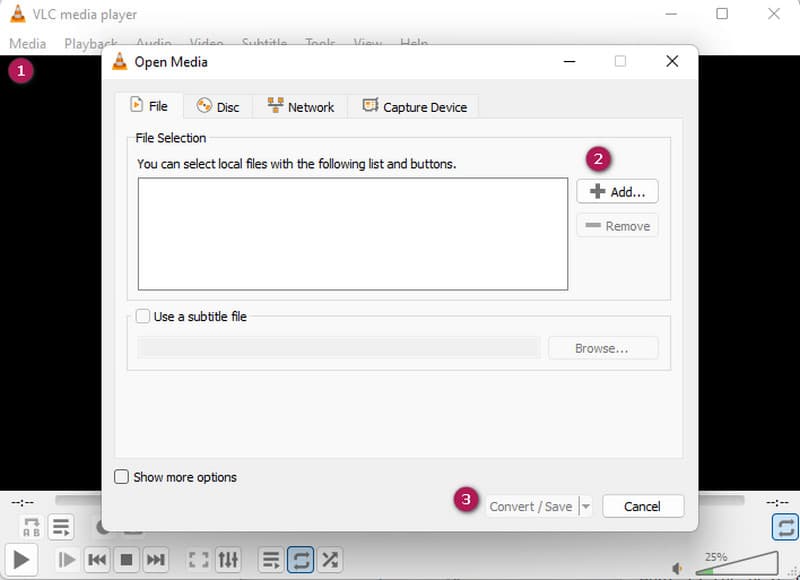
Passo 2. Scegli MP4 come output
Il passaggio successivo è fare clic sul menu a discesa della freccia nella sezione Profilo quando si arriva alla finestra successiva. Da lì, scegli il Video -H.264 +MP3 (MP4) tra i formati di profilo che offre.
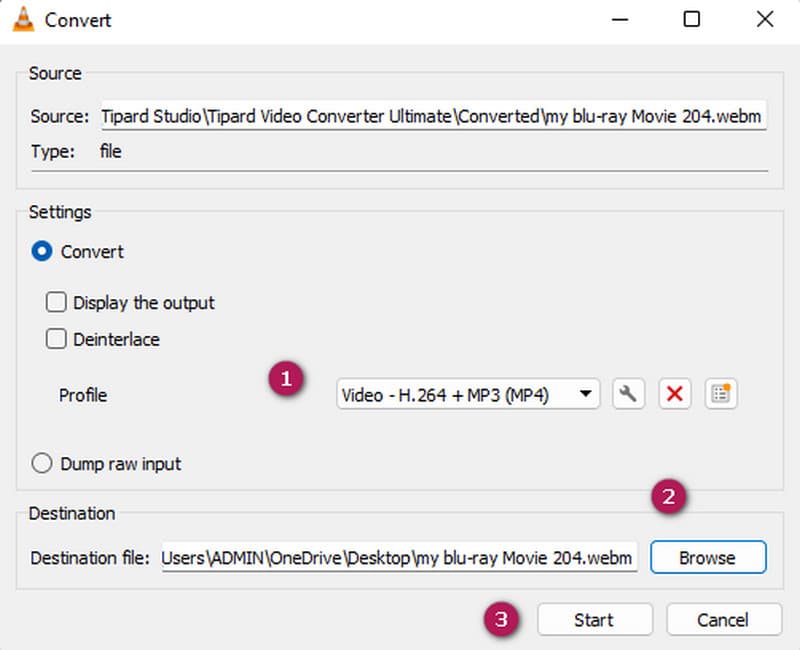
Passaggio 3. Successivamente, fai clic sul pulsante Sfoglia e imposta la destinazione del percorso del file che desideri. Quindi, fai clic sul pulsante Start accanto al pulsante Annulla nella parte inferiore dell'interfaccia.
Professionisti
- Supporta vari formati video.
- È flessibile per il supporto della piattaforma.
- Può essere utilizzato gratuitamente.
- Viene fornito con funzionalità di base aggiuntive.
Contro
- Le impostazioni avanzate sono limitate.
- Il processo di conversione batch è impegnativo.
Parte 3. Converti WebM in MP4 utilizzando lo strumento online Notable
Se desideri trasformare WebM in file MP4 senza scaricare alcun software, allora questo strumento online deve essere la scelta migliore.
1. Convertitore video gratuito Vidmore online
Vidmore Convertitore video gratuito online è uno strumento incredibilmente conveniente progettato per soddisfare le tue esigenze quando si tratta di convertire file video online. Questo convertitore versatile non solo supporta la conversione continua di singoli file WebM in MP4, ma facilita anche la conversione batch, consentendo di elaborare più file WebM contemporaneamente. Inoltre, è dotato di un'interfaccia intuitiva che ti consente di personalizzare facilmente vari aspetti dei tuoi video, tra cui qualità, risoluzione e frequenza fotogrammi, fornendo un'esperienza di conversione online rapida e senza problemi. Pertanto, se desideri convertire MP4 in WebM o viceversa online, consulta i passaggi rapidi di seguito.
Passo 1. Inizia accedendo alla pagina Web principale di Vidmore Free Video Converter Online. Clicca sul Aggiungi file da convertire scheda per avviare il processo di accesso al suo launcher e caricamento dei file video.
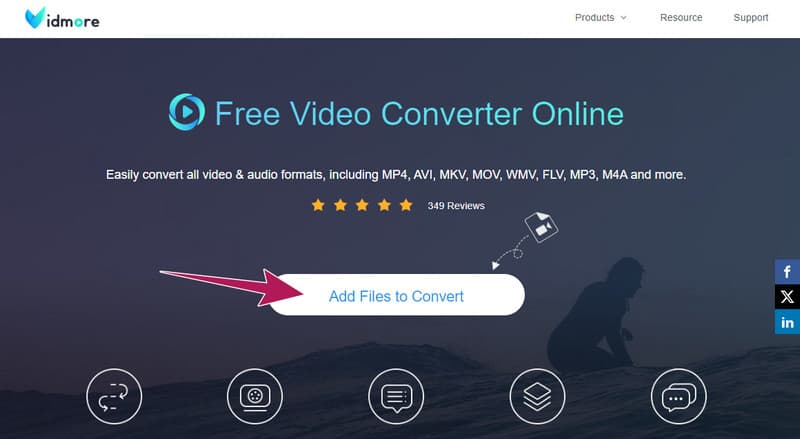
Passo 2. Quando i video vengono caricati sull'interfaccia principale, seleziona il formato MP4 o WebM come output desiderato. Fallo contrassegnando la casella di attivazione/disattivazione corrispondente in basso.
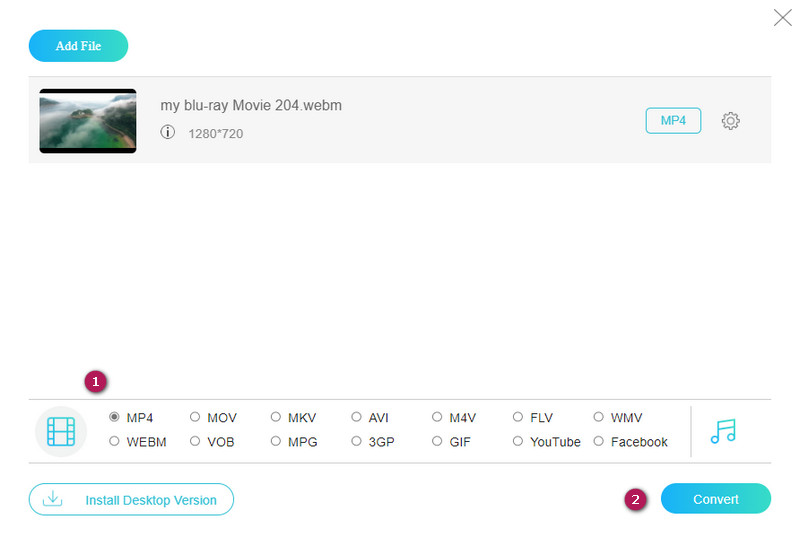
Passaggio 3. Con il formato MP4 o WebM selezionato, procedi facendo clic su Convertire pulsante. Successivamente, scegli una cartella di destinazione per il file di output e inizierà il processo di conversione.
Professionisti
- È un convertitore video eccezionale che puoi utilizzare gratuitamente.
- Puoi convertire file in blocco.
- Molti formati diversi tra cui scegliere.
- Dispone di strumenti di modifica di base.
Contro
- Il suo processo di conversione si basa sulla tua connessione Internet.
| Caratteristica | Vidmore Video Converter | Freno a mano | VLC | Vidmore Convertitore video gratuito online |
| Velocità di conversione | Ultra veloce | Veloce | Veloce | Ultra veloce |
| Filigrana nella versione gratuita | No | No | No | No |
| Caratteristiche aggiuntive | Modifica video, filtri, effetti, opzioni di creazione. | Filtri video, capitoli. | Funzionalità di modifica di base. | Funzionalità di modifica di base. |
| Compatibilità della piattaforma | Windows/Mac. | Windows/Mac/Linux. | Windows/Mac/Linux. | Basato sul Web. |
Parte 4. Domande frequenti sulla conversione di WebM e MP4
La conversione di WebM in MP4 riduce la qualità?
Sì, la conversione tra formati con perdita di dati come WebM e MP4 può comportare una certa perdita di qualità. Tuttavia, l'entità della perdita dipende dalle impostazioni specifiche utilizzate durante il processo di conversione.
Qual è il miglior software gratuito per convertire WebM in MP4?
Il miglior software gratuito per convertire file video dipende da vari fattori. Se vuoi evitare di scaricare software che potrebbe occupare spazio sul tuo dispositivo, ti consigliamo di utilizzare Vidmore Free Video Converter Online per modificare Da WebM a MP4 online gratuito.
Puoi convertire WebM in MP4 con VLC?
Sì, puoi utilizzare VLC per convertire WebM in MP4. Se ritieni che i passaggi di conversione siano troppo complessi, puoi farlo anche tu usa VLC per registrare lo schermo e gioca a WebM. Quindi, puoi facilmente ottenere un video MP4.
Conclusione
Ecco qua! Esistono notevoli strumenti di conversione in grado di convertire WebM da/verso MP4. Non importa se sei un principiante in questo compito. Finché segui le istruzioni sullo strumento corrispondente, sei a posto.


